2004.03.25改訂
iMovieでの取込み |
2003.03.01初稿
2004.03.25改訂 |
| Macで始めるDTV トップページ >> 初 級 編 |
![]()
ビデオテープのデータをMacのHDD内に持ってくることを「取り込み」「キャプチャー」などと呼びます。
これは、静止画の編集(フォトレタッチ)でいうと、スキャナで取り込んだり、デジカメ画像をHDDに持ってくることに相当します。
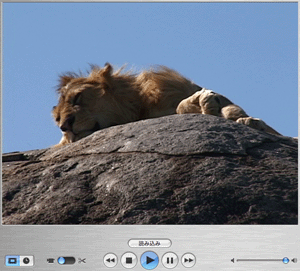
iMovieで扱えるビデオカメラは、基本的に「DVカメラ」です。
DVカメラのDV端子とMacのFireWire端子とをケーブルで接続したら、iMovieをカメラモードにします。
![]()
通常の場合、「カメラは接続されています」 というメッセージが画面に出ればOK(iMovieがDVカメラを自動認識している)、です。 「カメラが接続されていません」 というメッセージが出る場合、配線を今一度確認してください。
DVカメラがスタンバイしたら、ビデオデッキと同様のデザインのiMovie操作ボタンを押すと、DVカメラの再生が始まります。
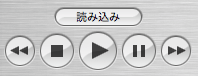
そして、取り込みたいシーンが始まったら[読み込み]ボタンを押すだけです。取り込まれたシーンは、[クリップパネル]または[ムービータイムライン]に順番に蓄積されていきます。
![]() 取り込まれた動画素材データは...
取り込まれた動画素材データは...
iMovieのプロジェクトファイルと同じところに、[Media]フォルダが作成され、この中に保存されています。
ファイル形式は、DVストリーム形式です。QuickTimeムービー形式ではありません。
![]()
![]() [シーン自動分割取り込み]と[連続取り込み]
[シーン自動分割取り込み]と[連続取り込み]
取り込まれたシーンは、[クリップパネル]または[ムービータイムライン]に順番に蓄積されていきます。このとき、各クリップは、DVカメラ撮影時のシーンごとに自動的分割されて作成されますので、便利です。
![]() シーン分割機能と、DVテープのデータコード
シーン分割機能と、DVテープのデータコード
DVカメラの場合、撮影時の日時データもDVテープ(上のデータコード領域)に記録されています。この情報を利用して、撮影シーン(撮影日時データが不連続な箇所)を認識し、シーンごとに区切って取り込んでくれるのです。
![]()
もちろん、DVテープを丸ごと連続して取り込むことも可能です。素材管理の関係上、クリップは約9分ごとに別クリップに分かれますが、これらのクリップを順番に[ビューワ]に並べるだけで長時間の連続再生・編集を行うには、全く支障ありません。
Mac OS Xシステムには、元々「いわゆる2GBの壁」などは存在していません。連続取り込み時、約9分ごと(2GBごと)に分割されているのは、分割しないとひとつのファイルの容量が大きくなりすぎる弊害を防ぐため、こ便宜上ファイル分割しているのだと思われます。長時間の作品でも、順番に並べて再生すればとぎれなく再生されますので、ご安心を。
自動分割取り込みの場合でも連続取り込みでも、いずれにせよ、最初にDVテープの再生を開始したら、あとは、iMovieにまかせてコーヒーでも飲んでいれば、自動的に取り込みは終了するわけです。
![]()
![]() iMovie環境設定の[読み込み]の場面ごとに新しいクリップを作成するをオンにすると、自動分割取り込み、オフにすると、連続取り込み、となります。
iMovie環境設定の[読み込み]の場面ごとに新しいクリップを作成するをオンにすると、自動分割取り込み、オフにすると、連続取り込み、となります。
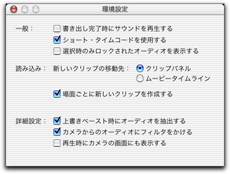

![]()
![]()
![]()
MacDTV.com
|
Copyright(C)
Yasushi SATO All Right Reserved.
|